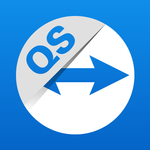
Obtén asistencia remota inmediata para tu dispositivo
advertisement
| Nombre | TeamViewer QuickSupport |
|---|---|
| Versión | 15.58.555 |
| Actualizar | 20 de 09 de 2024 |
| Tamaño | 46 MB |
| Categoría | Productividad |
| Descargas | 50M+ |
| Desarrollador | TeamViewer |
| Android OS | Android 5.1+ |
| Google Play ID | com.teamviewer.quicksupport.market |
TeamViewer QuickSupport · Descripción
NOVEDADES:
• Control total de las sesiones
Para permitir que tu interlocutor se conecte a tu dispositivo, introduce el código que te proporcione en el recuadro «Unirse a la sesión». Controlarás el acceso a tu dispositivo y podrás terminar la sesión cuando quieras.
• más agradable para tus ojos y para tu batería
Lo pediste y te escuchamos. QuickSupport ofrece ahora el modo oscuro para mejorar tu experiencia y prolongar la vida de la batería.
• Gira fácilmente tu pantalla
Vertical u horizontal: la app se adapta de inmediato a la orientación que prefieras.
• Familiarízate en muy poco tiempo
Descubre las nuevas funciones de la interfaz de usuario con nuestro tour guiado, que hará que comenzar a usarla sea mucho más sencillo.
• Transparencia mejorada
Conéctate solo con usuarios en quienes confíes. La app te proporcionará la información necesaria del usuario, como el nombre, correo electrónico, país, y tipo de licencia, para que puedas verificar su identidad antes de concederle acceso a tu dispositivo.
La app QuickSupport de TeamViewer te permitirá obtener soporte de TI instantáneo para tu móvil, tu tableta, tu Chromebook o tu Android TV.
En tan solo unos sencillos pasos, QuickSupport permitirá a tu interlocutor de confianza conectarse a tu dispositivo para:
• Proporcionarte soporte de TI
• Transferir y recibir archivos
• Comunicarse contigo a través del chat
• Ver la información del dispositivo
• Configurar los ajustes de la conexión wifi, y mucho más.
Así, este podrá recibir solicitudes de conexión desde cualquier otro dispositivo (de escritorio, navegador web o móvil).
TeamViewer aplica los mayores estándares de seguridad a tus conexiones y garantiza que mantengas siempre el control de los accesos a tu dispositivo y del establecimiento o la finalización de sesiones.
Para establecer una conexión con tu dispositivo, sigue estos pasos:
1. Abre la app en tu pantalla. No se pueden establecer conexiones si la app funciona en segundo plano.
2. Comparte tu ID con tu interlocutor o introduce un código en el recuadro «Unirse a la sesión».
3. Decide siempre si aceptas la solicitud de conexión. Sin tu permiso explícito, esta no se podrá establecer.
QuickSupport está disponible para su instalación en cualquier dispositivo y modelo, como Samsung, Nokia, Sony, Huawei, Lenovo, Honeywell, Zebra, Elo, MobileBase, Fujitsu, Philips, Hisense, Doro, TCL y muchos más.
Las funciones clave incluyen:
• Conexiones de confianza (verificación de cuenta de usuario)
• Códigos de sesión para conexiones rápidas
• Modo oscuro
• Rotación de pantalla
• Control remoto
• Chat
• Ver la información del dispositivo
• Transferencia de archivos
• Lista de apps (iniciar/desinstalar apps)
• Importar y exportar ajustes de wifi
• Ver información de diagnóstico de sistema
• Captura de pantalla en tiempo real del dispositivo
• Guardar información confidencial en el portapapeles del dispositivo
• Conexión segura con codificación de sesiones AES de 256 bits.
Guía rápida de inicio:
1. Tu interlocutor de sesión te enviará un enlace personal a la aplicación QuickSupport. Haz clic en el enlace y la app comenzará a descargarse.
2. Abre la app QuickSupport en tu dispositivo.
3. Aparecerá una ventana que te invitará a unirte a la sesión creada por tu interlocutor remoto.
4. Una vez que aceptes la conexión, comenzará la sesión remota.
• Control total de las sesiones
Para permitir que tu interlocutor se conecte a tu dispositivo, introduce el código que te proporcione en el recuadro «Unirse a la sesión». Controlarás el acceso a tu dispositivo y podrás terminar la sesión cuando quieras.
• más agradable para tus ojos y para tu batería
Lo pediste y te escuchamos. QuickSupport ofrece ahora el modo oscuro para mejorar tu experiencia y prolongar la vida de la batería.
• Gira fácilmente tu pantalla
Vertical u horizontal: la app se adapta de inmediato a la orientación que prefieras.
• Familiarízate en muy poco tiempo
Descubre las nuevas funciones de la interfaz de usuario con nuestro tour guiado, que hará que comenzar a usarla sea mucho más sencillo.
• Transparencia mejorada
Conéctate solo con usuarios en quienes confíes. La app te proporcionará la información necesaria del usuario, como el nombre, correo electrónico, país, y tipo de licencia, para que puedas verificar su identidad antes de concederle acceso a tu dispositivo.
La app QuickSupport de TeamViewer te permitirá obtener soporte de TI instantáneo para tu móvil, tu tableta, tu Chromebook o tu Android TV.
En tan solo unos sencillos pasos, QuickSupport permitirá a tu interlocutor de confianza conectarse a tu dispositivo para:
• Proporcionarte soporte de TI
• Transferir y recibir archivos
• Comunicarse contigo a través del chat
• Ver la información del dispositivo
• Configurar los ajustes de la conexión wifi, y mucho más.
Así, este podrá recibir solicitudes de conexión desde cualquier otro dispositivo (de escritorio, navegador web o móvil).
TeamViewer aplica los mayores estándares de seguridad a tus conexiones y garantiza que mantengas siempre el control de los accesos a tu dispositivo y del establecimiento o la finalización de sesiones.
Para establecer una conexión con tu dispositivo, sigue estos pasos:
1. Abre la app en tu pantalla. No se pueden establecer conexiones si la app funciona en segundo plano.
2. Comparte tu ID con tu interlocutor o introduce un código en el recuadro «Unirse a la sesión».
3. Decide siempre si aceptas la solicitud de conexión. Sin tu permiso explícito, esta no se podrá establecer.
QuickSupport está disponible para su instalación en cualquier dispositivo y modelo, como Samsung, Nokia, Sony, Huawei, Lenovo, Honeywell, Zebra, Elo, MobileBase, Fujitsu, Philips, Hisense, Doro, TCL y muchos más.
Las funciones clave incluyen:
• Conexiones de confianza (verificación de cuenta de usuario)
• Códigos de sesión para conexiones rápidas
• Modo oscuro
• Rotación de pantalla
• Control remoto
• Chat
• Ver la información del dispositivo
• Transferencia de archivos
• Lista de apps (iniciar/desinstalar apps)
• Importar y exportar ajustes de wifi
• Ver información de diagnóstico de sistema
• Captura de pantalla en tiempo real del dispositivo
• Guardar información confidencial en el portapapeles del dispositivo
• Conexión segura con codificación de sesiones AES de 256 bits.
Guía rápida de inicio:
1. Tu interlocutor de sesión te enviará un enlace personal a la aplicación QuickSupport. Haz clic en el enlace y la app comenzará a descargarse.
2. Abre la app QuickSupport en tu dispositivo.
3. Aparecerá una ventana que te invitará a unirte a la sesión creada por tu interlocutor remoto.
4. Una vez que aceptes la conexión, comenzará la sesión remota.

























